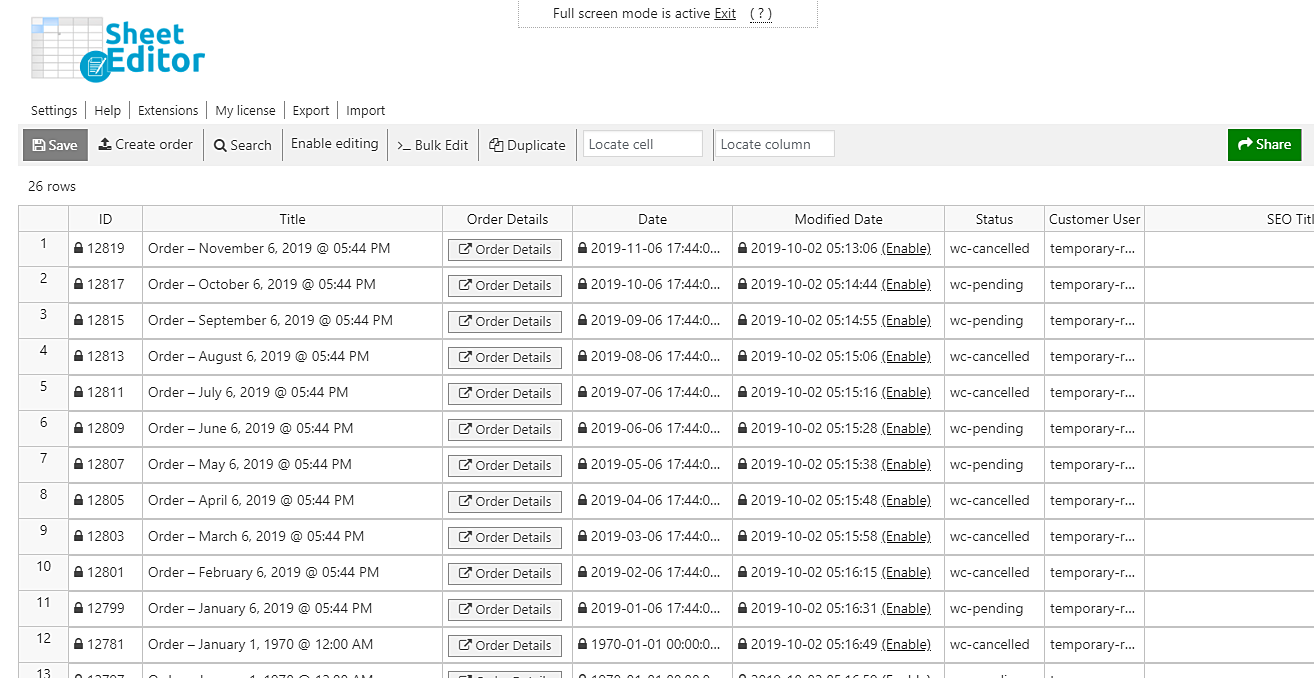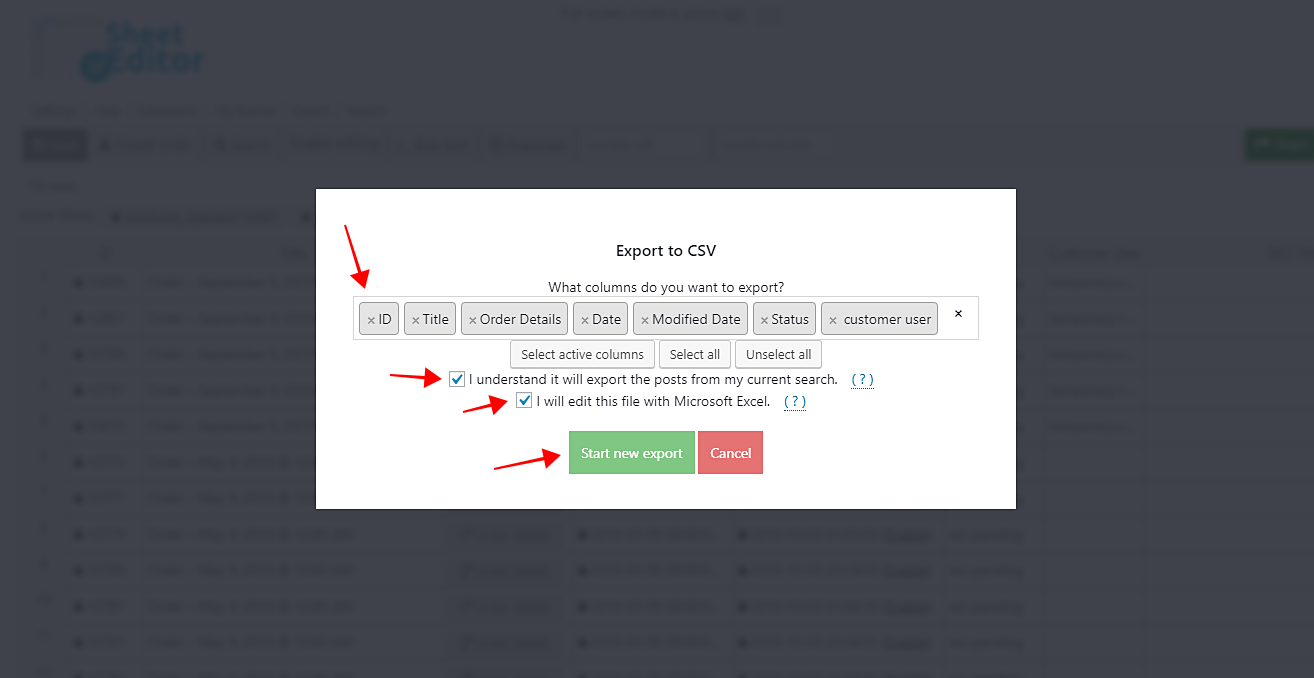您的客户想知道哪些订单的价格高于100美元,哪些订单的价格低于10美元,哪些订单的总金额恰好为20美元。相信我们,您的任务艰巨。
您需要的是一个工具,它允许您过滤订单并将订单总额导出到CSV文件,从而可以节省大量时间,您可以使用Microsoft Excel或Google表格进行打印,编辑等操作。
惊喜!我们有那个工具。
WooCommerce订单电子表格插件在直观,易于使用的电子表格上显示所有订单及其完整信息。您可以使用插件的“搜索”工具在几秒钟内进行高级搜索,也可以使用“批量修改”工具对数千个订单应用大量更改。另外,您可以使用导入和导出工具导入或导出信息。
您可以在此处下载插件:
下载WooCommerce订单电子表格插件 – 要么 – 阅读更多
.vg-buy-now-wrapper {margin:1.5em auto;最大宽度:700像素;边框:1px实线#ddd;左边框:0;右边界:0; color:#000} .vg-buy-now-wrapper .vg-buy-now-shortcode {color:#fff!important;填充:10px;字体家族:“ Roboto”,Sans-serif;文本转换:大写;背景颜色:#2185f5; border-radius:8px;清楚的显示:内联块} .vg购买现在包装器.vg购买现在短代码:悬停{不透明度:.9}
安装并激活后,转到“工作表编辑器”>“编辑订单”以打开插件。
现在,只需按照以下步骤按总金额过滤订单并将其导出到CSV文件即可。
1-打开“搜索”工具以按总订单过滤订单
该工具简化了查找订单的过程。您可以通过多种方式过滤它们,因此您需要通过点击插件工具栏上的“搜索”将其打开。
搜索工具包含这些搜索字段。
-
包含关键字–包含特定关键字的搜索订单。
-
状态–搜索状态为:待处理,正在处理,处于暂停状态,已完成,已取消,已退款,失败和已删除邮件的订单。
-
查找包含这些产品的订单–按特定产品搜索订单。
-
订单注释–在订单注释中搜索特定的关键字。
-
启用高级过滤器–通过帐单,运输,订单总额,日期范围等搜索订单。
2-按总金额过滤您的订单
您可以按总额查找所有订单。为此,您首先需要勾选启用高级过滤器复选框,然后使用以下值:
-
栏位关键字:订单总数(_order_total)
-
运算符:在这里,您需要选择是否要搜索小于((<), higher than (>),更高或相等(> =),更少或相等(<=)。
-
值:在此输入您要搜索的总数。
现在,只需单击“运行搜索”即可按总金额过滤所有订单。
您会看到所有订单均按电子表格上显示的总额进行过滤。
3-导出过滤的订单
要将过滤的订单导出到CSV文件,您需要单击顶部工具栏上的“导出”。
现在,您需要选择这些值才能导出它们。
-
您要导出哪些列:单击全选
- 勾选我知道它将从我当前的搜索复选框中导出帖子。
-
可选:选中我将使用Microsoft Excel编辑此文件的复选框。
- 单击开始新的导出。
那真的很简单!
正如我们向您展示的,查找特定总额的所有订单并将其导出到CSV文档确实非常容易。您不必花费太多时间来尝试按总数查找订单。
您可以在此处下载插件:
下载WooCommerce订单电子表格插件 – 要么 – 阅读更多